Enhver, der ikke bor under en sten, har hørt om den berygtede Twitter-overtagelse, som tech-mogulen Elon Musk stod i spidsen for. For det meste er verden delt mellem passionerede Musk-fans til støtte for ideen og dem, der er helt forfærdede over tanken om, at han ejer den.
Det er et stykke tid siden handlen gik igennem og Twitter er blevet forvandlet til en uelegant skraldespand, tjene penge på selv de mest basale sikkerhedsfunktioner såsom to-faktor autentificering. Hvis du ikke er opsat på ideen om, at Musk ødelægger den sociale medieplatform, kan du slette din Twitter-konto ved at følge disse enkle instruktioner. Vores guide indeholder trin for Android- og desktopbrugere.
Sådan sletter du din Twitter-konto på Android
1. Åbn Twitter på din telefon.
2. Tryk på dit profilbillede i øverste venstre hjørne.
3. Vælg Indstillinger og support og så Indstillinger og privatliv.
4. Trykke på Din konto.
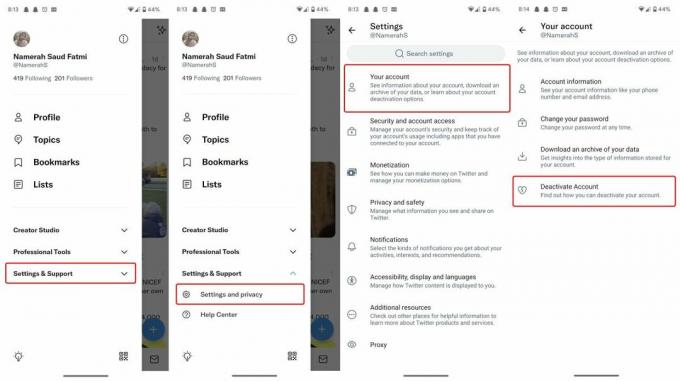
5. Vælge Deaktiver konto.
6. Læs omhyggeligt de givne oplysninger og tryk Deaktiver.
7. Indtast dit Twitter-konto adgangskode og vælg Deaktiver en gang til.
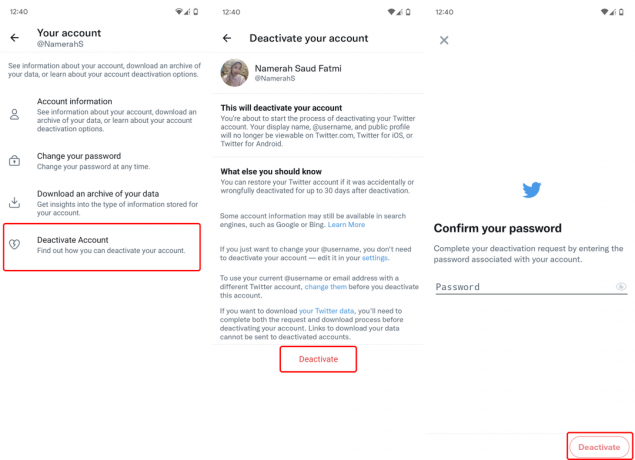
Hvis du ikke er på din telefon på det tidspunkt, kan du altid opnå det samme resultat fra din computer. Følgende sæt instruktioner fører dig gennem trinene for at deaktivere og effektivt slette din Twitter konto på skrivebordet.
Sådan sletter du din Twitter-konto på skrivebordet
1. Gå til twitter.com på din computer.
2. Klik på Mere i venstre sidebjælke.
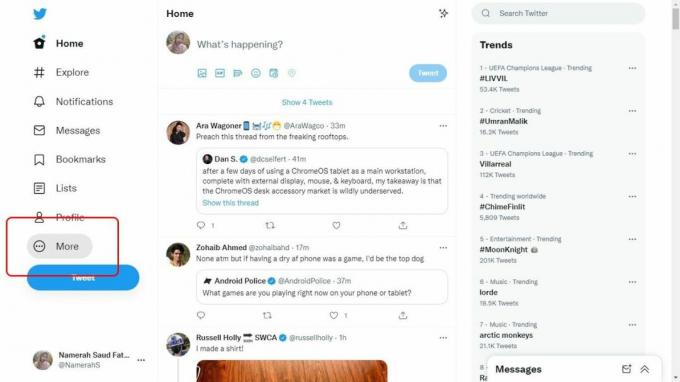
3. Vælg Indstillinger og support og klik derefter Indstillinger og privatliv.
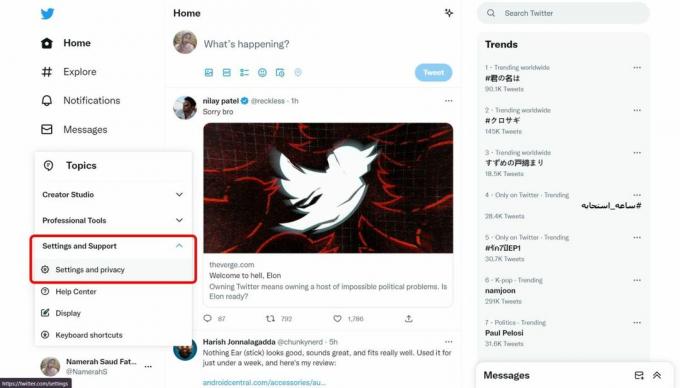
4. Klik på Deaktiver din konto under Din konto.
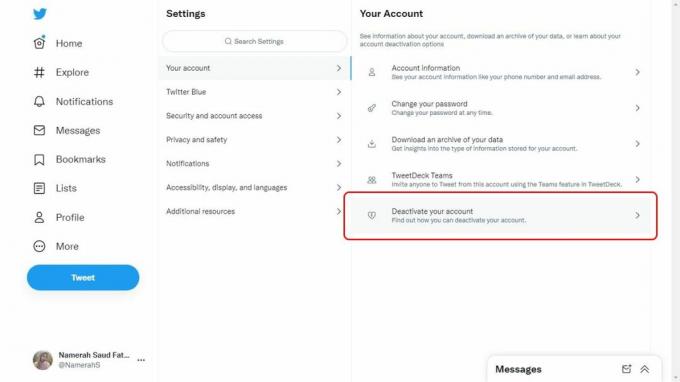
5. Læs de givne oplysninger og klik videre Deaktiver.
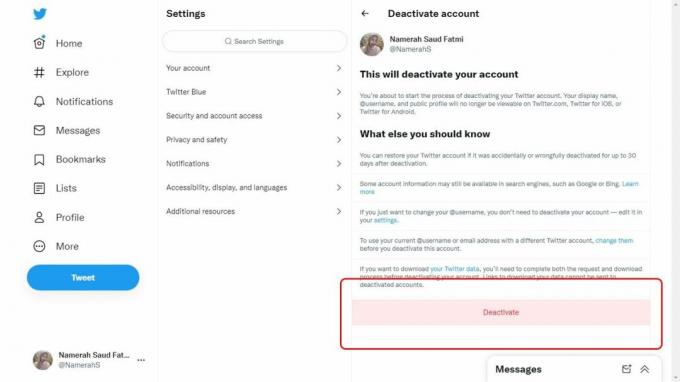
6. Indtast adgangskoden til din Twitter-konto, og tryk på Deaktiver knap.

Deaktivering er det første skridt mod at slette din Twitter-konto helt. Du får en måneds henstandsperiode derefter for at omgøre din beslutning. Som en sikkerhedsmekanisme slettes din Twitter-konto først, når den tid er udløbet.
Ting at vide, før du sletter eller deaktiverer Twitter
Når du har trykket på den deaktiver-knap, giver Twitter dig præcis 30 dage til at gå tilbage på din beslutning. Hvis du vælger at genaktivere din profil, vil du kun kunne gøre det inden for den tidsramme. Når den fastsatte 30-dages frist er udløbet, vil alle dine kontooplysninger, data og profil blive væk fra populær platform på sociale medier for evigt.
I betragtning af den smule information, er det en god ide at downloade en kopi af dine Twitter-data, før du springer over. Når alt kommer til alt, ved du aldrig, hvad du kan få brug for i fremtiden, før det er for sent. Denne proces tager også lidt tid, så du må hellere gøre det, før du har taget nogen irreversible skridt.
Udover at gemme en kopi af alle dine data på Twitter, er der en anden forebyggende foranstaltning, du skal tage. Sørg for at ændre dit Twitter-brugernavn eller din e-mailadresse, før du starter sletningsprocessen. Dette giver dig mulighed for at bruge samme navn og e-mailadresse igen, hvis du beslutter dig for at slutte dig til Twitter igen med dine gamle legitimationsoplysninger senere.
